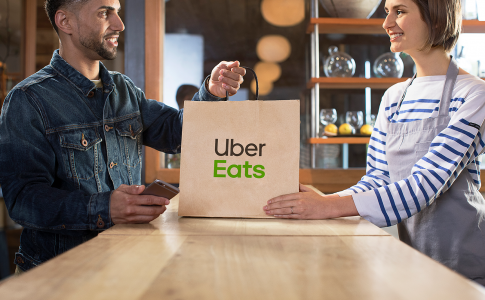Uber Eats(ウーバーイーツ)の配達パートナーとして働きたいと考えている人がふと気になる、雇用形態や勤務形態。
- Uber Eats配達パートナーの雇用形態は?
- 税金の支払いはどうしたらいい?
- 配達パートナーを解消されることはあるのか
などの、Uber Eats(ウーバーイーツ) の「配達パートナー」として働く際の気になる雇用形態などについて詳しくご紹介していきたいと思います。

目次
- 1 Uber Eats(ウーバーイーツ)配達パートナーの業務形態・雇用形態
- 2 Uber Eats(ウーバーイーツ)配達パートナーはこんな人におすすめ!
- 3 Uber Eats(ウーバーイーツ)の配達パートナー登録手順
- 4 ①アカウントを作成
- 5 ②配達する車両を選択する
- 6 ③必要書類のアップロード
- 7 2021年5月からキャッシュカードのアップロードが必要に
- 8 ④報酬を受け取るための銀行口座を指定する
- 9 ⑤配達バッグを購入する
- 10 ⑥交通ルールクイズに回答する
- 11 ⑦アカウントが有効化
- 12 Uber Eats(ウーバーイーツ)の配達パートナーで働いたときの税金の支払い
- 13 Uber Eats(ウーバーイーツ)配達パートナーが契約解消される場合
- 14 Uber Eats(ウーバーイーツ)の配達パートナーを辞める方法
- 15 Uber Eats(ウーバーイーツ)配達員の業務形態・雇用形態まとめ
Uber Eats(ウーバーイーツ)配達パートナーの業務形態・雇用形態
Uber Eats(ウーバーイーツ)配達パートナーのお仕事は、Uber(ウーバー)との直接的な雇用関係はありません。
つまり、Uber Eats(ウーバーイーツ)の社員や派遣などではないという事になります。
そのため、配達パートナーの方は個人事業主としてレストランパートナーから委託される配達業務を受ける形となります。
個人事業主として配達を行うため、決められたシフトで働かなくて良いため、自分の好きな時に働けるというメリットがあります。
Uber Eats(ウーバーイーツ)配達パートナーはこんな人におすすめ!
Uber Eats(ウーバーイーツ)の配達パートナーは、以下に一つでも当てはまる人におすすめです。
- 空いた時間を有効活用して稼ぎたい!
- アルバイトをしたいけど面接が怖い!
- 週払いでお金が早くほしい!
- 働きながら運動したい!
- 接客が苦手で一人で黙々と仕事がしたい!
Uber Eats(ウーバーイーツ)の配達パートナーは、個人事業主のためシフトがなく自分の好きな時間に働くことができるので、ちょっとした空き時間も有効活用することができます!
また、他の人と話さなくても黙々と配達をすればするほどお金を稼ぐことができるので、あまり人と話すのが得意ではない人や、自分の頑張り次第でどんどん稼いでいきたい人にもおすすめです。
Uber Eats(ウーバーイーツ)の報酬は週払いなので、稼いだお金を早く受け取りたい人にも、Uber Eats(ウーバーイーツ)の配達パートナーは向いていると思います。
Uber Eats(ウーバーイーツ)の配達パートナー登録手順
それでは、さっそくUber Eats(ウーバーイーツ)の配達パートナーに登録してみましょう!自分が配達できるエリア内かどうかもしっかり事前に確認しておきましょう!
- アカウントを作成
- 配達する車両を選択する
- 必要書類のアップロード
- キャッシュカードのアップロード
- 報酬を受け取るための銀行口座を指定する
- 配達バッグを購入する
- 交通ルールクイズに回答する
- アカウント有効化
Uber Eats(ウーバーイーツ)で一度でも注文したことがある方は、そのアカウントを使って配達を行う事ができますので、①のアカウント作成はスキップしてログインしてください。
新型コロナウイルスの影響により、現在はオンラインの登録のみとなっています。
①アカウントを作成
まずはUberアカウントの作成を行います。既にアカウントを持っている場合は、「ログイン」を選択します。
Uber Eatsの公式サイトに行き、アカウントの作成をしましょう!
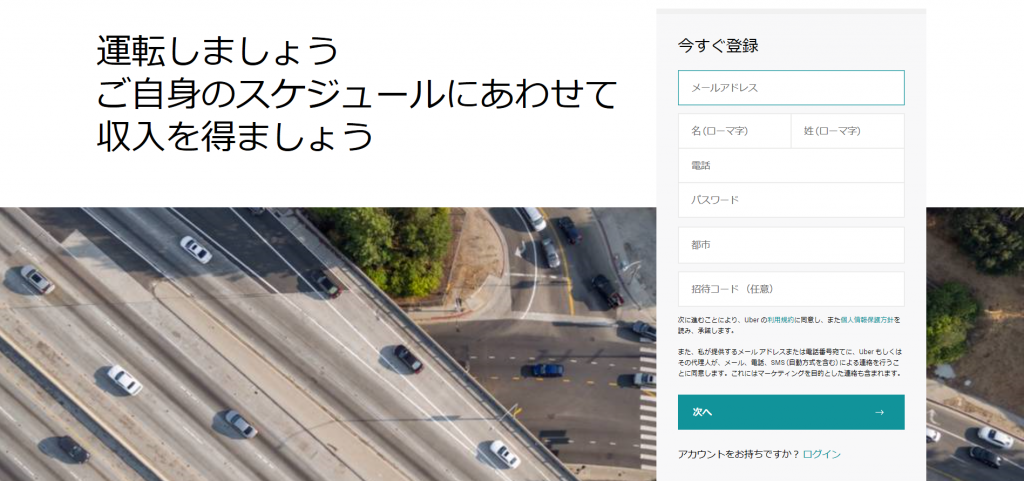
さっそく必須事項を入力していきましょう!以下の6つの情報を入力していきます。
- メールアドレス
- 名前
- 電話番号
- パスワード
- 都市
- 招待コード
入力したら「次へ」を押して次の画面に進みましょう。
Uber Eats(ウーバーイーツ)から、様々な情報を受け取るためのメールアドレスになります。配達員として登録した後も頻繁に使うようになりますので、常に確認しているメールアドレスを登録しましょう。
報酬支払い完了のメールや、キャンペーン情報、エリア拡大のお知らせなどが届きます。
配車サービスの「Uber」や、「Uber Eats(ウーバーイーツ)」と共通のアカウントになりますので、一度でも利用したことがある方は、新規登録ができません。重複して登録をした場合には後から作ったアカウントがアカウント停止になるので注意しましょう。
@docomo.ne.jp、@ezweb.ne.jp、@softbank.ne.jpのような形態のキャリアメールの場合、メールが正常に届かないことがありますので、PCからのメールが受信できるメールアドレスで登録してください。
名前はローマ字で入力します。
大文字でも小文字でも構いませんが、後ほど身分証明書とのアカウントの照会がありますので、本名で登録するようにしましょう。
普段使っているスマホの電話番号を登録しましょう。
配達を行っている時に電話番号にSMSで認証の依頼が届いたりするので、配達員専用のアプリを使う予定の端末の番号を登録することをオススメします。
任意のパスワードを設定します。自分で好きなものを登録することができますが「8 文字以上」でないとセキュリティ上登録することができません。
アカウントにログインするために必要なので、忘れないようにしっかり覚えておきましょう。
配達する予定の都市を選択する必要があります。市区町村名を日本語で入力すると関連するものが表示されるので選択しましょう。
登録した都市に関わらず、日本全国配達エリア内であればどこでも配達を行う事ができます。
ただし、ブーストやインセンティブは登録の都市での配達のみが対象となるので最初に自分でよく配達しそうなところを選択しましょう。登録の都市は後からいつでも変更できますので、安心です!
任意の招待コードを入力することができます。知人からの紹介などで登録することもできます。入力をしなくても登録をすすめる事ができますので無い方はスルーしてOKです。
②配達する車両を選択する
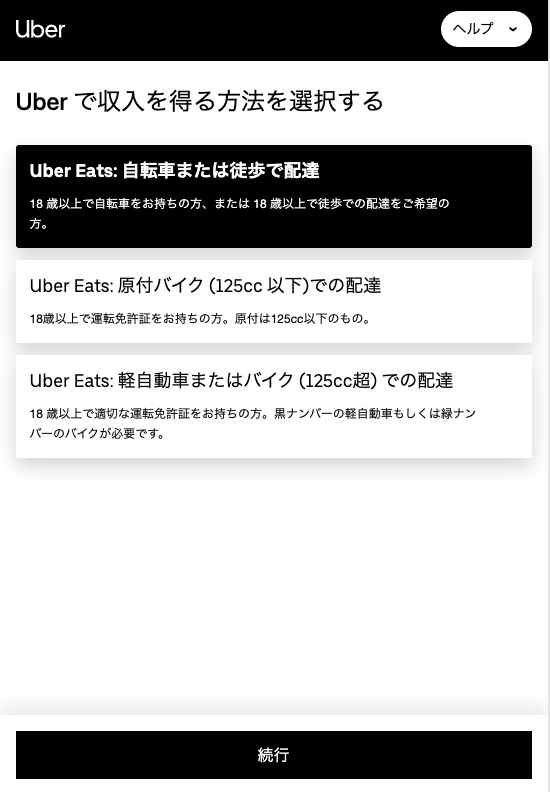
次の画面に進むと、配達車両の選択があります。配達できる車両の種類はこちらの記事で紹介しているので確認してみてください。
以下の選択肢から自分にあっているものを選択しましょう。
- 軽自動車またはバイク(125cc超)の配達
- 原付バイク(125cc以下)の配達
- 自転車で配達
- 徒歩(対象地域のみ)
2021年6月22日から、東京都23区内の近距離配達のみ使用運転で徒歩での配達の運用を開始しました。
(2021年9月22日より、徒歩配達の試験運用が21都市に拡大しました。詳細はこちらの記事をご覧ください。)
ニューヨークや香港などでは既に導入されているので、日本でも東京都から徐々に徒歩配達できるエリアが広がっていくかもしれませんね。
選択して「継続する」を押すと次の画面が表示されます。
車両選択を間違えてしまった場合、自分で変更することができません。こちらのヘルプページからメッセージを送り変更手続きを行ってください。
③必要書類のアップロード
次に進むと、以下のような画面が表示されます。
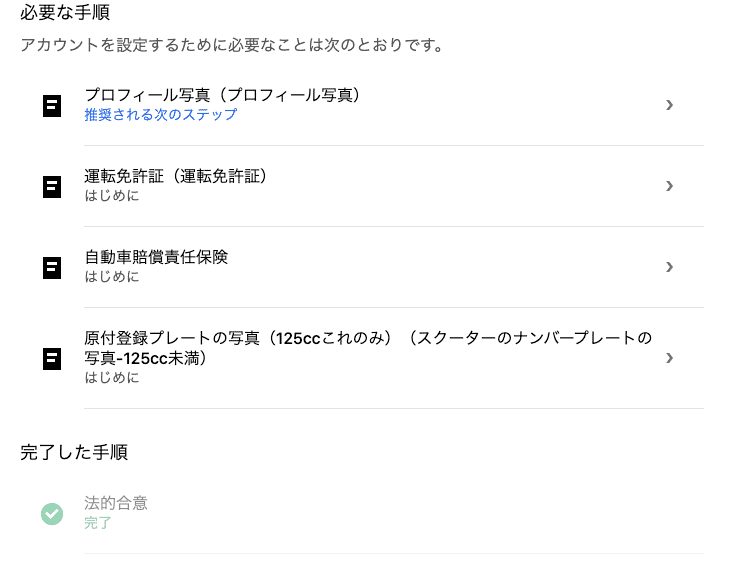
表示されている必要書類をそろえて写真撮影し、アップロードしましょう。
プロフィール写真は、まっすぐ正面を向いて、肩から上・顔全体がしっかりと映っているものを用意しましょう。サングラスや帽子などは着用せず、明るい部屋で撮影してください。
一度プロフィール写真を送信すると、変更できませんのでご注意ください。また、本人以外の写真をアップロードしていることが判明した場合、アカウントが停止されます。
必要書類について、詳しくはこちらをご覧ください。配達用のカバンを受け取る必要があるので、近くの店舗を選び「続行」をおせばアカウントの登録は終了です!
プロフィール写真は、自分の顔を覚えてもらうのに役立ちます。一度プロフィール写真を送信すると、変更できませんのでご注意ください。
書類を承認してもらうために、アップロード時には以下の点に注意しましょう。
・有効期限内か?
・Uber Eats(ウーバーイーツ)に登録した名前と一致しているか?
・画質は良いか?
・書類の文字は読めるか?
・書類の四隅がきちんと入っているか?
・アップロードしているのは書類の原本か?
必要書類が承認されると、アップロードした箇所が緑で「完了(またはCompleted)」になります。
オレンジで「確認が必要です」と表示されている場合、その書類は非承認なので、確認し再度アップロードしましょう。
2021年5月からキャッシュカードのアップロードが必要に
Uber Eats(ウーバーイーツ)の配達パートナー登録はもちろん、報酬を受け取る口座の名義も本名でなければいけません。
それに伴い、2021年5月からUber Eats(ウーバーイーツ)に登録する銀行口座のキャッシュカードのアップロードが必須になりました。
キャッシュカードのアップロード時には、以下の点に注意してください。
- キャッシュカードとUber Eats(ウーバーイーツ)に登録する銀行口座の名前が一致しているか?
- 画像が荒く読めない・見えない部分はないか?
- 光の反射やピンボケはしていないか?
- 現物の写真をアップロードしているか?
氏名・店番・口座番号がしっかりとわかるように写真を撮りましょう。少し斜め上から撮影するとスムーズに撮ることができます。
もしキャッシュカードに氏名が記載されていない場合、氏名が記載された通帳+キャッシュカードでもOKです。
キャッシュカードのコピーの写真、など現物以外の写真は承認されないので気をつけましょう!
ゆうちょ銀行・ネット銀行・信用金庫は登録できません。
④報酬を受け取るための銀行口座を指定する
次に、報酬を受け取るための銀行口座を指定しましょう。
銀行口座の指定は、後ですることも可能です。登録しなくてもアカウントは有効化されます。
Uber Eats(ウーバーイーツ)の報酬受け取りは銀行振り込みのみです。電子マネーや現金手渡しはできません。
Uber Eats(ウーバーイーツ)に登録するおすすめの銀行口座は、三菱UFJ銀行または三井住友銀行です。Uber Eats(ウーバーイーツ)の報酬は海外から振り込まれるので、スムーズに取引できる銀行をお勧めします。
また、以下の銀行口座は入金の確認の電話を取ることが必要だったり、マイナンバーカードの登録をしなければならなかったりと面倒なため登録することはできますがあまりおすすめしません。
- みずほ銀行
- りそな銀行
- 新生銀行
- 西日本シティー銀行
- 池田泉州銀行
- 七十七銀行
- トマト銀行
- 山口銀行
報酬は、毎週水曜日に振り込まれます。
週給制ですが、本国(アメリカ)が祝日や長期休みの場合など、ぴったりに振り込まれないこともあるようです。
給料日についてはこちらの記事で詳しく解説しているので参考にしてみてください。
⑤配達バッグを購入する
配達前に、まだ配達バッグを持っていない方は事前に購入しておきましょう。
Uber Eats(ウーバーイーツ)には、通称「ウバッグ」と呼ばれるバッグがあります。黒と緑の二種類があり4,000円(税込)で販売されています。
以前はAmazonで販売されていましたが、現在はUber Eats WEBショップで販売されているようです。Uber Eats WEBショップは、配達パートナーのIDでログインしていないと購入できないので、まずはアカウントを作成する必要があります。また必要書類が承認された後に配達バッグの購入方法が記載されたメールが届きます。
すでにバッグを持っていたり、Uber Eats(ウーバーイーツ)の配達バッグは重いから嫌な場合などは、Uber Eats(ウーバーイーツ)の配達バッグを使わなくても構いません。
自前で用意した配達バッグを使うこともできますので、自分に合ったバッグを見つけましょう!
Uber Eats(ウーバーイーツ)の配達バッグや自前の配達バッグのメリット・デメリットについてはこちらの記事で詳しく解説しているので参考にしてみてください。
ほかのフードデリバリーサービスと掛け持ちする場合、他社のロゴ入りのバッグは使用禁止という場合があるので、ロゴなしのバッグを用意することをお勧めします。
⑥交通ルールクイズに回答する
プロフィールや書類などが承認されてから大体3~4日後に、Uber Eats(ウーバーイーツ)からメールが送られてきます。
そのメールにある交通ルールクイズに回答すると、配達パートナーアカウントが有効化されます。
交通ルールクイズは全部で7問、「はい」と「いいえ」の選択式の問題が出題されます。
問題の内容は登録している車両によって異なる可能性があります。
配達前に正しい交通ルールを理解しておきましょう!
交通ルールクイズの詳しい内容や対策については、こちらの記事で詳しく解説しているので参考にしてみてください。
もしメールが届かない場合、迷惑メールや別のフォルダーも確認してみましょう。
⑦アカウントが有効化
交通ルールクイズに回答し、アカウントの最終チェックが完了すると、不備がなければ48時間以内にアカウントが有効化されます。
アカウントが有効化されると、「配達パートナーのアカウント作成を完了していただき、ありがとうございます」というようなメールが届くので、Uber ドライバーアプリを起動しトップ画面の青い「出発」ボタンをタップしてオンラインになれば登録完了です!
Uber Eats(ウーバーイーツ)の配達パートナーで働いたときの税金の支払い
Uber Eats(ウーバーイーツ)の配達パートナーとして働いた分のお金は、給料ではなく「報酬」として得ます。
そして、個人事業主のため、報酬に対してかかる、税金の支払いは各個人で行う必要があるため、確定申告も自分でしなければなりません。
確定申告とは、Uber(ウーバー)の配達パートナーとしてレストランに対して提供したサービスに関する前課税年度の所得を、国税庁に申告する手続きの事です。
それぞれ「いくら稼いだら確定申告が必要になるのか」が変わりますので、自分自身で確定申告が必要かどうかも判断する必要があります。
確定申告の方法や注意点については、こちらの記事で詳しく紹介していますので参考にしてみてくださいね!
Uber Eats(ウーバーイーツ)配達パートナーが契約解消される場合
Uber Eats(ウーバーイーツ)の配達パートナーは個人事業主として配達を行いますが、配達業務を正しく行うことが難しいと判断された場合、個人事業主との契約を解消(アカウント停止)される事もあります。
契約解消になるケースについてUber Eats(ウーバーイーツ)で明確な記載はありませんが、過去にアカウント停止措置が取られたケースを紹介します。
- 登録した車両とは違う車両で配達した
- Uberアカウントを複数持っていた
- 他人のアカウントを使って配達を行った
- 自分が注文した商品を自分で自分に配達した
- 配達の際に遠回りをしたりして、不正に配達距離を稼いだ
- 過度な配達のキャンセルをした
- 注文者のプライバシー侵害に抵触する行為をした
- 信号無視、逆走などの交通違反をした
その他にも配達パートナーのアカウント停止になる可能性のある行為をコチラの記事にまとめましたので、参考にしてください。
Uber Eats(ウーバーイーツ)の配達パートナーを辞める方法
もちろん、副業として配達パートナーをしていて業が忙しくなった、転職が決まったため辞めたいといった場合も、自らUber Eats(ウーバーイーツ)の配達パートナーの契約を解除することもできます。
完全に退会したいという場合は、以下のような手順を踏む必要がありますが、一旦休止したいといった場合などは、配達員専用のアプリをオンにしなければ、配達依頼がくることもないので、また稼働する予定が少しでもあるのならば得に何もする必要はありません。
ですが、完全に配達パートナーを辞めたいという場合は、配達用バッグを持って、近くのパートナーセンターに行く必要があります。配達用バッグを返却すると、アカウント削除の手続きを行ってもらえます。
現在、新型コロナウイルス感染症拡大の影響で、「パートナーセンター」の営業が中止されています。
そのため、バッグの返却を行う事ができません。4,000円のバックのデポジットを支払い済の方はサポートセンターに連絡すると返金してもらう事ができますので、問い合わせをすることをお勧めします。
Uber Eats(ウーバーイーツ)の配達員を辞める方法はこちらの記事で詳しくご紹介していますので、退会する場合には参考にしてみてください。
Uber Eats(ウーバーイーツ)配達員の業務形態・雇用形態まとめ
Uber Eats(ウーバーイーツ)で配達パートナーをする際には、Uber Eats(ウーバーイーツ)との雇用関係は発生しません。
配達する配達パートナー一人ひとりが、個人事業主という形で仕事を受託するような形になります。働いた賃金に対してかかる、税金の支払いは各個人で行う必要があります。
もちろん、配達パートナーとの間には登録する必要があるのですが、雇用契約では無いことを覚えておきましょう。
好きな時に好きな場所で働くことができるというのは個人事業主の大きなメリットでもありますよね!